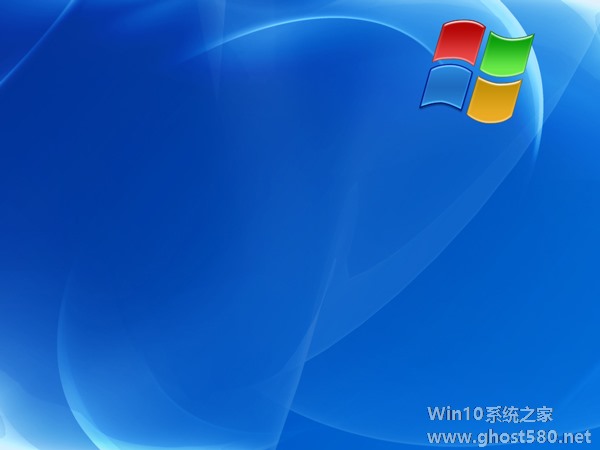-
WinXP使用BadCopy光盘数据恢复的方法
- 时间:2024-11-30 10:18:54
大家好,今天Win10系统之家小编给大家分享「WinXP使用BadCopy光盘数据恢复的方法」的知识,如果能碰巧解决你现在面临的问题,记得收藏本站或分享给你的好友们哟~,现在开始吧!
光盘是极易受损的存储介质,稍有不慎刮伤了或者是日子久了,都有可能读不出来。那这时候我们就可以借助BadCopy工具软件强行读取光盘中的数据,BadCopy是一款专业的数据修复工具。它可自动修复硬盘、光盘等传统存储介质上的损坏或丢失的文件。那如何使用BadCopy恢复光盘数据呢?现在就合大家说一下WinXP使用BadCopy光盘数据恢复的方法。
方法步骤如下:
1、安装BadCopy Pro V3.8汉化版,然后运行该软件打开程序主窗口。在“恢复来源”任务窗格中需要选择媒介来源,也就是选择从软盘、光盘、数码或USB等类型的存储器中恢复数据。单击选中CD-ROM选项,如图所示。

2、在程序右侧窗格中显示出所选媒介类型的驱动器列表,本例所使用的电脑只安装有一部光盘驱动器,因此只显示了一个设备。然后单击“恢复模式”右侧的下拉三角按钮,在下拉菜单中选中“挽救丢失的文件-模式#1”选项,并单击“下一步”按钮,如图所示。小提示:BadCopy Pro提供了三种文件恢复模式,即“挽救被损坏的文件”、“挽救丢失的文件-模式#1”和“挽救丢失的文件-模式#2”,用户可以根据物理盘片中的数据是损坏还是丢失等情况选择恢复模式。比如当系统提示不能读取光盘中的数据,并提示用户“CRC错误”或“磁盘错误”时,则应当使用“挽救丢失的文件”尝试恢复。

3、打开“CD-ROM/CD-R/W/DVD丢失的文件挽救-模式#1”窗口,插入需要恢复数据的光盘,并单击“扫描磁盘”按钮。程序开始扫描光盘,如果能够找到光盘区段会打开提示对话框。单击“确定”按钮,如图所示。

4、单击“磁道号”右侧的下拉三角按钮,在下拉菜单中选中扫描到的光盘。此时将会显示光盘的文件夹结构,在右侧窗格中找到并选中需要恢复的已丢失文件,并单击“恢复”按钮,如图所示。

5、打开“选择目标文件夹”对话框,单击浏览按钮选中用于保存恢复文件的文件夹,并单击“确定”按钮,如图所示。

6、程序开始尝试恢复文件,恢复过程所需要的时间视文件大小和受损程度而不同。成功恢复文件后会打开“打开恢复后的文件夹”对话框,单击“确定”按钮,如图所示。

7、打开恢复文件夹,用户可以查看恢复得到的文件,如图所示。

WinXP使用BadCopy光盘数据恢复的方法就给大家详细介绍到这里了。如还不知道如何使用BadCopy恢复光盘数据的用户,请参考上述的内容去操作,这样你就可以恢复光盘里面的数据了。希望在这里能够帮助到你们。
以上就是关于「WinXP使用BadCopy光盘数据恢复的方法」的全部内容,本文讲解到这里啦,希望对大家有所帮助。如果你还想了解更多这方面的信息,记得收藏关注本站~
Win10系统之家文♂章,转载请联系!
相关文章
-

光盘是极易受损的存储介质,稍有不慎刮伤了或者是日子久了,都有可能读不出来。那这时候我们就可以借助BadCopy工具软件强行读取光盘中的数据,BadCopy是一款专业的数据修复工具。它可自动修复硬盘、光盘等传统存储介质上的损坏或丢失的文件。那如何使用BadCopy恢复光盘数据呢?现在就合大家说一下WinXP使用BadCopy光盘数据恢复的方法。
方法步骤如下:
... -
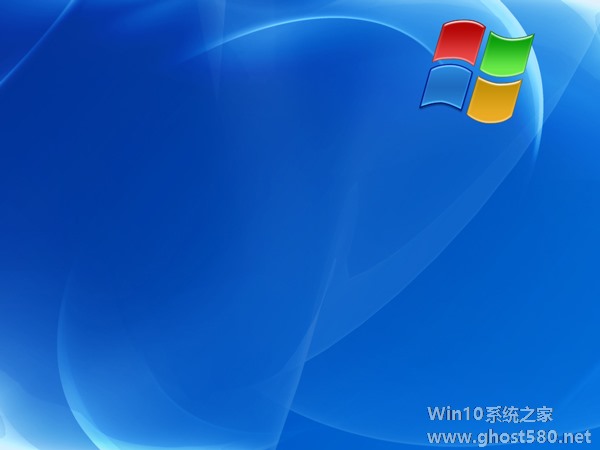
WinXP使用Caps Lock键关闭Caps Lock的方法
我们在打字时,经常会因为碰到CapsLock键,导致输入错误。我们可以设置系统在我们按下CapsLock键后发出响声,但这却并不能让CapsLock键关闭,如果我们想将CapsLock键关闭该怎么做呢?今天小编就教大家如何使用CapsLock键关闭CapsLock。
推荐:WinXP经典珍藏版下载
设置方法:
1.在Windows的“开始”菜单中,... -

在WinXP系统中,我们有时候因各种需要,我们会打开多个文件,程序等,瞬间任务栏就塞爆了,导致难以区分哪个是哪个。这时候我们就可以巧妙的利用注册表将任务栏进行优化分组,将所有打开的文件或程序进行归类。
具体操作方法:
1、运行注册表编辑器,依次展开[HKEY_CURRENT_USER\SOFTWARE\MICROSOFT\WINDOWS\CURRENTVERS... -

有时我们需要找过某个地址范围内有哪些地址没有被使用,尤其是在一些网络公司,这种问题是非常常见的,那么要怎么解决这个问题呢?今天小编就教大家如何找出某个地址范围内有哪些地址没有被使用。
推荐:WinXP儿童欢乐版下载
解决方法:
打开记事本,在窗口中输入如下的命令:
@Echooff
date/t>IPList.txt<...